Eliminar Alibaba (Instrucciones gratuitas)
Guía de eliminación de Alibaba
¿Qué es Alibaba?
Estoy sufriendo los anuncios de Alibaba, ¿por qué?
Si estás viendo los anuncios Offer.alibaba.com ads y similares notificaciones pop-up de este sitio de compras online mientras navegas en Internet, tu ordenador puede estar infectado por un programa de tipo adware. No te preocupes, estos programas no están considerados como virus maliciosos. Son aplicaciones publicitarias. Sin embargo, algunas veces, pueden causar una actividad molesta e incluso agresiva en tu ordenador, de la cual te darás cuenta mientras navegas por la web. Por ejemplo, pueden intentar redirigirte a sitios webs sospechosos que intentan hacer que la gente revele su información personal. Además, pueden registrar tu actividad online e intentar reunir información sobre tus hábitos de navegación. En la mayoría de los casos, estos datos son no personales identificables. No obstante, nunca puedes saber qué terceras partes son capaces de alcanzarlos y para qué pueden ser usados. Ya que el adware Alibaba ha sido detectado redirigiendo a sus usuarios no solo a sitios webs relacionados con compras, no hay garantía de que otros adwares actúen de la misma forma. Ten cuidado, ya que pueden difundirse con la ayuda de métodos de distribución cuestionables, como el ‘bundling’. Para saber más sobre la técnica de distribución de este adware y los modos de evitarlo, lee el siguiente párrafo. También deberías considerar eliminar el Adware.Alibaba (algunas veces denominado virus Alibaba) de tu ordenador.
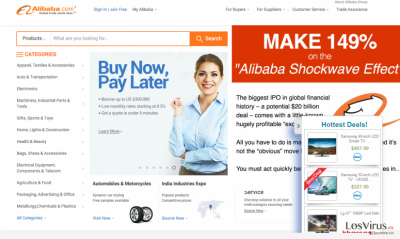
¿Cómo puedo instalar Adware.Alibaba en mi ordenador?
Si tu anti-virus o anti-spyware te han informado sobre la actividad de Adware.Alibaba en tu ordenador, entonces deberías pensar sobre tus últimas actividades en Internet. ¿Qué sitios has estado visitando recientemente? ¿Qué programas has instalado hace poco? Si no sabes de lo que estamos hablado todavía, entonces deberías leer los modos más populares usados para difundir programas de tipo adware, hackers de navegador y similares programas potencialmente no deseados (PUPs):
- Páginas webs desleales. Internet está repleto de anuncios y programas que redirigen a la gente a varios sitios. En la mayoría de los casos, estas páginas webs son cuestionables dominios que raramente son visitados por la gente sin que sean redirigidos. Ten cuidado, ya que la mayoría de ellos parecen dominios de confianza, pero, en realidad, pertenecen a compañías sospechosas. Normalmente están repletos de contenido desleal, por lo que deberías ser muy cuidadoso antes de instalar programas que se promuevan de ese modo. Cuando intentes instalar algún programa de desarrolladores desconocidos, deberías leer primero lo que se dice en su Política de Privacidad y otra información dada. También debes tener cuidado con los anuncios pop-ups que pueden intentar interrumpirte desde la nada.
- Bundling. Adwares, hackers de navegador y similares aplicaciones inútiles han estado siendo activamente promovidas con la ayuda del bundling, por lo que no es necesario decir que necesitas controlar la instalación de cada freeware o programa gratuito. Si quieres evitar paquetes de programas (add-ons, extensiones, plugins y toolbars de navegador sospechosas), selecciona siempre las opciones Avanzadas o Personalizadas de instalación. Tras hacer esto, intenta ser atento mientras instalas tu programa y rechaza siempre los componentes adicionales. Así es como evitarás instalar programas que no necesitas.
Si algún programa relacionado con Alibaba hackea el sistema, deja sus propios archivos en cada uno de tus navegadores y comienza a patrocinar sus sitios afiliados. En este caso, buscan redirigir a la gente al sitio de compras Alibaba. Ten en cuenta que esta página web es legítima, la cual nunca ha sido usada para difundir malware. Sin embargo, estas redirecciones pueden llegar a ser muy molestas porque algunas veces comienzan a interrumpirte en cuando comienzas a navegar. Si quieres deshacerte de los anuncios de Alibaba, lee el siguiente párrafo y mira cómo puedes hacerlo sin muchos esfuerzos.
Eliminando el virus Alibaba del sistema:
Técnicamente, este programa NO es un virus. Por favor, ten en cuenta que los adwares, hackers de navegador y similares extensiones están categorizadas como «programas potencialmente no deseados». Puedes instalarlos como cualquier otra aplicación. Sin embargo, hay algunos PEROS. Algunas veces parece que el Adware.Alibaba y similares apps no dan la opción de Desinstalar a sus usuarios. Además, pueden esconder sus componentes dentro del sistema y prevenir su eliminación. Si estás tratando con estos problemas ahora mismo, no te preocupes. Hay muchos programas anti-spyware que son capaces de encontrar estas apps y eliminarlos del sistema. En este caso, deberías buscar las herramientas que han estado ayudando a la gente a eliminar el adware Alibaba de sus ordenadores.
Puedes eliminar el daño causado por el virus con la ayuda de FortectIntego. SpyHunter 5Combo Cleaner y Malwarebytes son programas recomendados para detectar los programas potencialmente indeseados y virus junto a todos los archivos y entradas del registro que estén relacionados con ellos.
Guía de eliminación manual de Alibaba
Desinstalar de Windows
Para eliminar Alibaba de ordenadores con Windows 10/8, por favor, sigue estos pasos:
- Entra en el Panel de Control desde la barra de búsqueda de Windows y pulsa Enter o haz click en el resultado de búsqueda.
- Bajo Programas, selecciona Desinstalar un programa.

- Desde la lista, encuentras las entradas relacionadas con Alibaba (o cualquier otro programa sospechoso recientemente instalado).
- Click derecho en la aplicación y selecciona Desinstalar.
- Si aparece el Control de Cuentas del Usuario haz click en Sí.
- Espera hasta que el proceso de desinstalación se complete y pulsa Aceptar.

Si eres un usuario de Windows 7/XP, procede con las siguientes instrucciones:
- Click en Windows Start > Panel de Control localizado en la parte derecha (si eres usuario de Windows XP, click en Añadir/Eliminar Programas).
- En el Panel de Control, selecciona Programas > Desinstalar un programa.

- Elige la aplicación indeseada haciendo click una vez.
- En la parte superior, click en Desinstalar/Cambiar.
- En la ventana de confirmación, elige Sí.
- Click en Aceptar una vez el proceso de eliminación finalice.
Elimina Alibaba del sistema Mac OS X
-
Si estás usando OS X, haz click en el botón Go en la esquina superior izquierda de la pantalla y selecciona Applications.

-
Espera a que veas la carpeta Applications y busca por Alibaba y cualquier otro programa sospechoso en ella. Ahora haz click derecho en cada entrada y selecciona Move to Trash.

Reiniciar MS Edge/Chromium Edge
Eliminar extensiones indeseadas de MS Edge:
- Selecciona Menú (los tres puntos horizontales en la esquina superior derecha de la ventana del navegador) y selecciona Extensiones.
- Desde la lista, selecciona la extensión relacionada y haz click en el icono del Engranaje.
- Click en Desinstalar en la parte de abajo.

Limpiar cookies y otros datos de navegación:
- Click en Menú (los tres puntos horizontales en la esquina superior derecha de la ventana del navegador) y selecciona Privacidad y Seguridad.
- Bajo datos de navegación, selecciona Elegir qué limpiar.
- Selecciona todo (a parte de contraseñas, aunque puedes querer incluir también las licencias de Media, si es aplicable) y selecciona Limpiar.

Restaurar los ajustes de nueva pestaña y página de inicio:
- Click en el icono de menú y elige Configuración.
- Luego encuentra la sección En el inicio.
- Click en Deshabilitar si encuentras cualquier dominio sospechoso.
Resetea MS Edge y los pasos de arriba no te han ayudado:
- Pulsa en Ctrl + Shift + Esc para abrir el Administrador de Tareas.
- Click en la flecha de Más detalles en la parte inferior de la ventana.
- Selecciona la pestaña Detalles.
- Ahora desliza y localiza cualquier entrada con el nombre de Microsoft Edge en ella. Click derecho en cada una de ellas y selecciona Finalizar Tarea para hacer que MS Edge deje de funcionar.

Si esta solución no te ha ayudado, necesitas usar un método más avanzado para resetear Edge. Ten en cuenta que necesitas hacer una copia de seguridad de tus datos antes de proceder.
- Encuentra la siguiente carpeta en tu ordenador: C:\\Users\\%username%\\AppData\\Local\\Packages\\Microsoft.MicrosoftEdge_8wekyb3d8bbwe.
- Pulsa Ctrl + A en tu teclado para seleccionar todas las carpetas.
- Click derecho en ellos y selecciona Eliminar.

- Ahora haz click derecho en el botón de Inicio y selecciona Windows PowerShell (Administrador).
- Cuando aparezca la nueva ventana, copia y pega el siguiente comando y pulsa Enter:
Get-AppXPackage -AllUsers -Name Microsoft.MicrosoftEdge | Foreach {Add-AppxPackage -DisableDevelopmentMode -Register “$($_.InstallLocation)\\AppXManifest.xml” -Verbose

Instrucciones para Edge basado en Chromium
Eliminar extensiones de MS Edge (Chromium):
- Abre Edge y haz click en Configuración > Extensiones.
- Elimina las extensiones indeseadas haciendo click en Eliminar.

Limpiar caché y datos del sitio:
- Click en Menú y selecciona Configuración.
- Selecciona Privacidad y Servicios.
- Bajo Limpiar datos de navegación, elige Seleccionar qué limpiar.
- Bajo rango de fecha, selecciona Todo el tiempo.
- Selecciona Limpiar ahora.

Resetear MS Edge basado en Chromium:
- Click en Menú y selecciona Configuración.
- En la parte izquierda, selecciona Reiniciar configuración.
- Selecciona Restaurar ajustes a sus valores por defecto.
- Confirma con Resetear.

Reiniciar Mozilla Firefox
Eliminar extensiones peligrosas
- Abre el navegador Mozilla Firefox y haz click en el Menú (los tres botones horizontales de la esquina superior derecha de la pantalla).
- Selecciona Add-ons.
- Aquí, selecciona los plugins que estén relacionados con Alibaba y haz click en Eliminar.

Reiniciar la página de inicio:
- Click en los tres botones horizontales de la esquina superior derecha para abrir el menú.
- Selecciona Opciones.
- Bajo las opciones de Inicio, ingresa tu sitio preferido que se abrirá cada vez que abres de nuevo Mozilla Firefox.
Limpiar las cookies y datos del sitio:
- Click en el Menú y selecciona Opciones.
- Ve a la sección de Privacidad y Seguridad.
- Desliza hasta encontrar Cookies y Datos del sitio.
- Click en Limpiar datos…
- Selecciona Cookies y datos de sitios, así como Contenido Web en Caché y pulsa Limpiar.

Reiniciar Mozilla Firefox
En caso de que Alibaba no se haya eliminado tras seguir las instrucciones de antes, reinicia Mozilla Firefox:
- Abre el navegador Mozilla Firefox y haz click en Menú.
- Ve a Ayuda y luego elige Información del Solucionador de Problemas.

- Bajo la sección Poner a punto Mozilla Firefox, haz click en Reiniciar Firefox…
- Una vez aparezca el pop-up, confirma la acción pulsando en Reiniciar Firefox – esto debería completar la eliminación de Alibaba.

Reiniciar Google Chrome
Elimina extensiones maliciosas desde Google Chrome:
- Abre Google Chrome, haz click en el Menú (los tres puntos verticales de la esquina superior derecha) y selecciona Más herramientas -> Extensiones.
- En la nueva ventana abierta, verás la lista de todas las extensiones instaladas. Desinstale todos los complementos sospechosos haciendo clic en Eliminar.

Eliminar caché y datos web de Chrome:
- Click en el Menú y selecciona Ajustes.
- Bajo Privacidad y Seguridad, selecciona Limpiar datos de navegación.
- Selecciona Historial de navegación, Cookies y otros datos de sitios, así como Imágenes en caché y archivos.
- Click en Limpiar datos.
- Click Clear data

Cambiar tu página de inicio:
- Click en el menú y selecciona Configuración.
- Busca un sitio sospechoso en la sección En el inicio.
- Click en Abrir una página específica o un conjunto y haz click en los tres puntos para encontrar la opción de Eliminar.
Reiniciar Google Chrome:
Si los métodos previos no te han ayudado, reinicia Google Chrome para eliminar todos los componentes:
- Click en el Menú y selecciona Configuración.
- En los Ajustes, desliza y haz click en Avanzado.
- Desliza y localiza la sección Reiniciar y limpiar.
- Ahora haz click en Reiniciar ajustes y devolverlos a defecto.
- Confirma con Reiniciar ajustes para completar la eliminación.

Reiniciar Safari
Eliminar extensiones indeseadas de Safari:
- Click en Safari > Preferencias…
- En la nueva ventana, elige Extensiones.
- Selecciona la extensión indeseada relacionada con Alibaba y selecciona Desinstalar.

Limpiar cookies y otros datos de páginas webs de Safari:
- Click en Safari > Limpiar historial…
- Desde el menú desplegable bajo Limpiar, elige todo el historial.
- Confirma con Limpiar Historial.

Reinicia Safari si los pasos de antes no te han ayudado:
- Click en Safari > Preferencias…
- Ve a la pestaña Avanzado.
- Elige Mostrar menú de Desarrollador en la barra del menú.
- Desde la barra del menú, click en Desarrollador y luego selecciona Limpiar cachés.

Después de desinstalar este programa potencialmente no deseado y arreglar cada uno de tus navegadores webs, te recomendamos que escanees el sistema de tu PC con un buen anti-spyware. Esto te ayudará a deshacerte de los rastros del registro de Alibaba, y te permitirá identificar parásitos relacionados u otras posibles infecciones de malware en tu ordenador. Para ello, puedes usar nuestros programas más valorados: FortectIntego, SpyHunter 5Combo Cleaner o Malwarebytes.
Recomendado para ti
Elige un apropiado navegador web y mejora tu seguridad con una herramienta VPN
El espionaje online ha tenido un gran impulso en los últimos años y la gente cada vez está más interesada en cómo proteger su privacidad online. Uno de los básicos se basa en añadir una capa más de seguridad – elegir el navegador web más privado y seguro.
No obstante, hay un modo de añadir una capa extra de protección y crear una práctica de navegación web completamente anónima con la ayuda de la VPN Private Internet Access. Este software redirige el tráfico a través de diferentes servidores, dejando tu dirección IP y geolocalización ocultas. La combinación de un navegador seguro y la VPN Private Internet Access te permitirá navegar sin sentir que estás siendo espiado o afectado por criminales.
Copia de seguridad de los archivos para uso posterior, en caso de ataque de malware
Los problemas de software creados por malwares o pérdidas directas de datos debido a una encriptación puede conducir a problemas con tu dispositivo o daño permanente. Cuando tienes copias de seguridad actualizadas, puedes fácilmente recuperarte tras un incidente y volver a la normalidad.
Es crucial crear actualizaciones de tus copias de seguridad sobre cualquier cambio en tus dispositivos, por lo que puedes volver al punto donde estabas trabajando antes de que el malware modificase cualquier cosa o tuvieses problemas en tu dispositivo a causa de pérdida de datos o corrupción del rendimiento.
Cuando tienes una versión previa de cada documento importante o proyecto, puedes evitar frustración y pérdidas. Es bastante útil cuando aparecen malwares de la nada. Usa Data Recovery Pro para llevar a cabo la restauración del sistema.























